
如题,正常不是并启动脚本成功,之后设置的打开终端并查看日志命令未生效,只是将终端打开了但是为执行查看日志命令。
配置如下,有大佬帮忙看看哪里配置错了么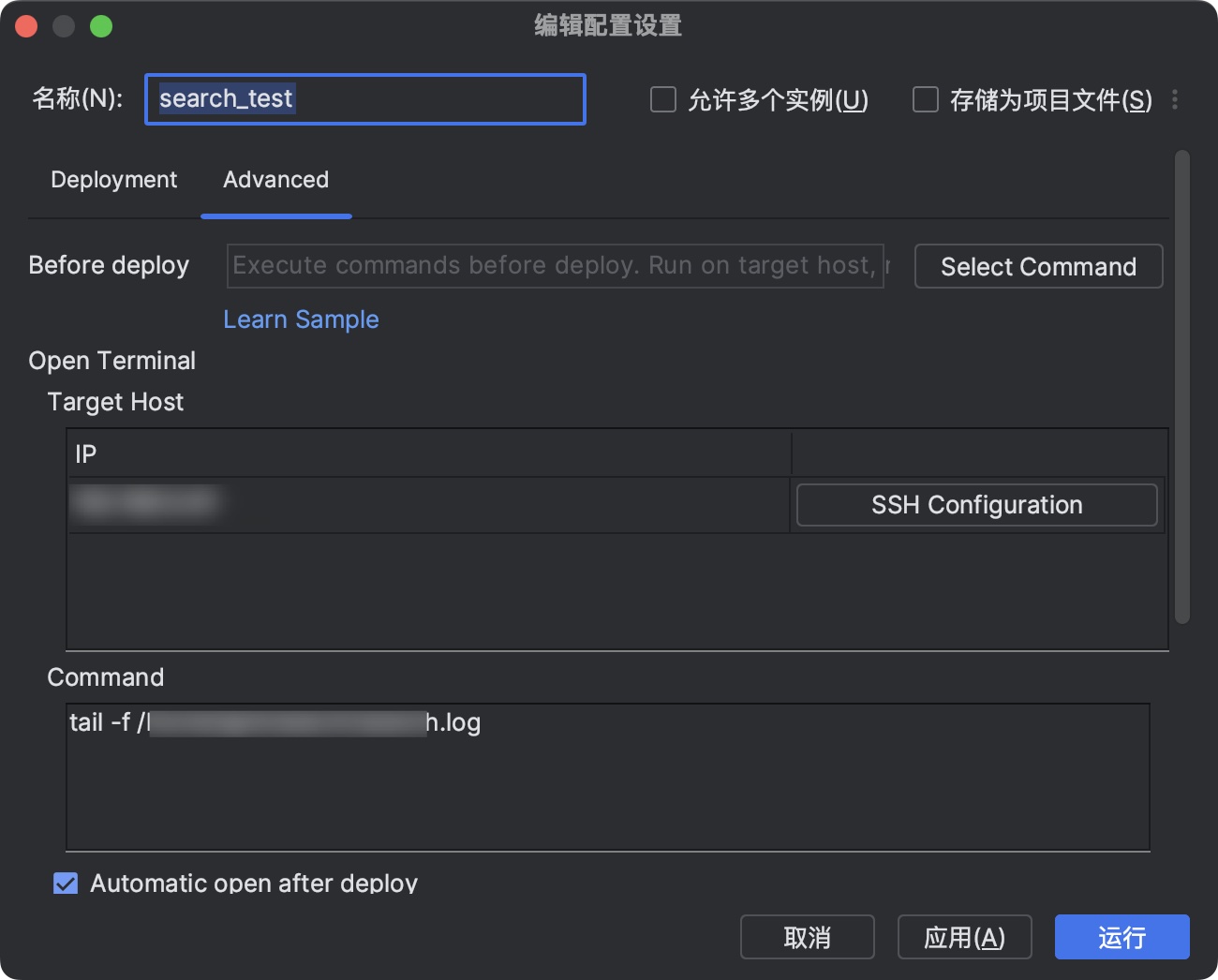
版权声明:本文内容由阿里云实名注册用户自发贡献,版权归原作者所有,阿里云开发者社区不拥有其著作权,亦不承担相应法律责任。具体规则请查看《阿里云开发者社区用户服务协议》和《阿里云开发者社区知识产权保护指引》。如果您发现本社区中有涉嫌抄袭的内容,填写侵权投诉表单进行举报,一经查实,本社区将立刻删除涉嫌侵权内容。
根据您描述的问题,终端打开后未能执行查看日志命令,可能是由于配置或操作步骤中存在某些问题。以下是基于知识库资料的详细分析和解决建议:
在排查问题时,首先需要确保应用已正常启动并生成日志文件。可以通过以下方式检查: - 使用运维工具(如终端)进入应用运行环境,检查相关进程是否正常运行。 - 确认日志文件是否已生成,并存储在预期目录中。
关键点: - 如果日志文件未生成,可能是因为应用未正确启动或日志输出路径配置错误。 - 检查应用的日志输出路径是否与配置一致。例如,如果日志输出目录为/usr/local/app/crm/log,需确保该路径下有日志文件生成。
根据知识库资料,应用配置中的应用日志目录需要与实际日志输出目录一致。如果配置不匹配,可能导致日志无法被正确采集。
操作步骤: 1. 确认应用的实际日志输出路径。 2. 修改节点配置中的应用日志目录,使其指向正确的日志输出路径。例如:
应用日志目录 = /usr/local/app/crm/log
如果终端打开后未执行查看日志命令,可能是命令配置存在问题。以下是可能的原因及解决方法:
cat、tail等命令查看日志文件:
tail -f /usr/local/app/crm/log/app.log
ls -l /usr/local/app/crm/log/app.log
chmod或chown命令调整权限:
chmod 644 /usr/local/app/crm/log/app.log
chown user:group /usr/local/app/crm/log/app.log
#!/bin/bash
gnome-terminal -- bash -c "tail -f /usr/local/app/crm/log/app.log; exec bash"
gnome-terminal)以及要执行的命令。如果您的系统支持动态日志配置,需确保相关配置已启用且优先级正确。以下是检查步骤:
确认日志配置是否生效:
恢复原始日志配置:
如果您使用的是远程日志服务,需确保以下步骤已完成: 1. 移动App集成SDK: - 确保移动应用已正确集成远程日志服务的SDK。 2. 心跳探测与日志拉取配置: - 确认远程日志服务已通过心跳探测识别到目标终端,并完成日志拉取配置。 3. 日志查看: - 登录远程日志服务控制台,检查是否能正常查看从终端设备拉取的日志。
log4j2或logback),需确保日志配置文件格式正确。如果格式存在问题,可能导致日志失效